OpenOffice简体中文版是一款功能强大的商业办公软件,该软件与系统自带的office软件相比,不仅可以完成普通的word、excel的操作,而且还在他的基础上增加了对网页编写数学方程功能。用户可以通过OpenOffice最新版制作图形、编写网页,做出许多难处理的数学符号,方便且实用。OpenOffice简体中文版有着极强的兼容性,不仅仅可以支持windows、MacOS,甚至linux、Solaris等冷门的系统都能支持,可以适用于政府、教育、商业、宣传等行业,全面满足不同用户的使用需求。
OpenOffice安装步骤
1、从本站 下载OpenOffice软件包,双击打开,点击下一步
2、选择软件安装位置,可单击浏览按钮自定义安装路径,默认是安装在C盘目录下的。选择完路径后点击安装即可。
3、等待配置,配置完成会再次打开安装向导界面,点击下一步
4、进入用户信息界面,在这里输入用户个人信息,点击下一步
5、选择软件的安装类型,一般选择通常即可,点击下一步
6、选择是否创建桌面快捷方式,这里小编建议选择默认勾选就好了。点击安装
7、openoffice安装中,请耐心等待。
8、安装完成后,点击完成退出安装向导。若想打开使用可返回桌面,双击它的快捷方式进入即可。
OpenOffice使用方法
1、打开OpenOffice,我们可看到如下图,在这里有文本文档(word功能)、电子表格(excel功能)、演示文稿(ppt),还有绘图、数据库、公式等多个选项,功能比较全面。大家可根据自己的需求选择一项功能进入使用,下面我们以文本文档为例继续为大家讲解。
2、点击上图的“文本文档”选项,之后就会打开如下图。从图中来看界面与我们常用的office办公软件中的word大体是相同的,并在右侧还为我们展示一些常用的功能属性,人性化的设计让我们使用起来更方便。
3、下面我们再来看看openoffice中的公式新功能,如下图。
4、点击后就会进入到公式编辑区,在弹出的面板中选择合适的数学符号就可键入公式了,非常方便。如下图。
openoffice怎么求和
打开OpenOffice软件,鼠标左键单击菜单下的【新建】,并创建出求和的表格。
接着,在表格中输入求和的数据,如下图所示。
然后,鼠标左键单击菜单下的【函数列表】,如下图所示。
接着,在弹出的函数窗口,选择【sumif函数】,如下图所示。
然后,在表格中,选取函数的参数,作为求和数据的区域,如下图所示。
接着,通过鼠标左键选择统计数据的条件,如下图所示。
最后,在表格中,就可以看到按条件求和数据的效果了,如下图所示。通过这样的步骤和方法,在OpenOffice软件中就学会按条件求和了。

门窗CC个人版
办公软件
维克固定资产管理系统体验版
办公软件
中顶西餐厅管理系统免费版
办公软件
客户达开店管家正式版
办公软件
东方财务软件免费版
办公软件
Maple 2020免费版
办公软件
饲料贸易管理系统破解版
办公软件
office2010专业增强版
办公软件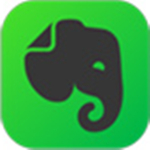
印象笔记电脑版
办公软件
noteexpress高校破解版
办公软件
Adobe InDesign CC2019
办公软件
excel2021
办公软件
元气骑士道士最新版
休闲益智
托卡生活世界
休闲益智
元气骑士新天赋最新版
休闲益智
黑色星期五之夜感染模组最新手机版
休闲益智
地铁跑酷
休闲益智
球球大作战
休闲益智
爱上消消消
休闲益智
元气骑士
休闲益智